解决 macOS High Sierra 问题
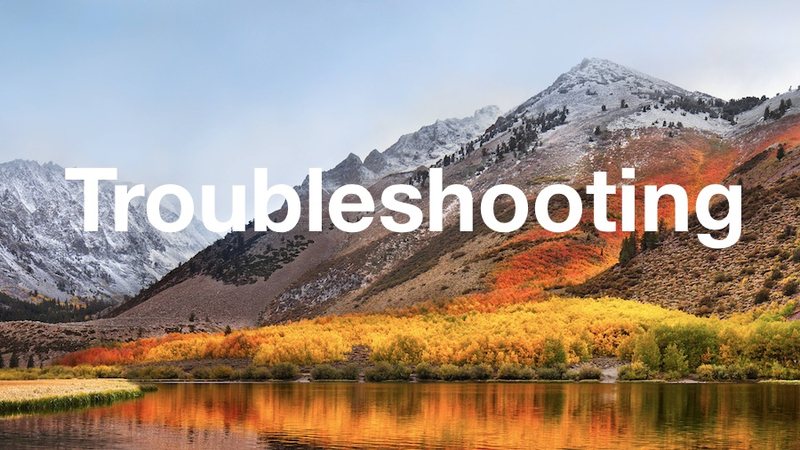
您在使用 macOS High Sierra 时遇到困难吗?虽然大多数更新到 macOS High Sierra 的 Mac 用户都没有遇到系统软件问题,但也有一小部分用户在软件更新时遇到了各种问题。由于兼容性问题、第三方应用程序、错误或各种其他原因,每个主要系统软件版本都会发生这种情况。本文试图收集一些报告的 macOS High Sierra 问题的列表,以及针对这些问题的可能的故障排除解决方案,但绝不是详尽无遗的。
关于一些 Mac 用户更新到 macOS High Sierra 然后遇到一系列问题的报告不一,从安装或下载安装程序的问题到电池寿命快速耗尽、某些应用程序无法打开、应用程序崩溃、性能异常问题或整体性能下降、安装和读取磁盘问题、网络连接和 Wi-Fi 问题、图形或显示问题,以及其他各种可能令人沮丧的问题。深入研究,并在下面的评论中报告您自己的经历。
MacOS High Sierra 下载失败
一些用户报告尝试从 Mac App Store 下载 macOS High Sierra 时出错。如果发生这种情况,您应该做的第一件事就是确保您的 Mac 已连接到互联网并且互联网连接正常。
通常只需重新启动 App Store 就足以解决下载问题。
- 退出 Mac App Store
- 重新启动 Mac App Store 并尝试再次下载 macOS High Sierra
在极少数情况下,您可能还需要重新启动 Mac——不过这不是必需的。
MacOS High Sierra 安装程序不完整或无法制作 USB 驱动器
一些用户报告说他们无法下载完整的 macOS High Sierra 安装程序应用程序,而是以一个 20mb 的小版本结束,该版本尝试在安装过程中下载安装程序的其余部分。这会阻止用户为 MacOS High Sierra 创建 USB 安装程序。
此问题的解决方法是使用第三方工具下载完整的 macOS High Sierra 安装程序正如这里讨论的那样。
MacOS High Sierra 安装失败
如果安装失败,通常是在尝试安装 High Sierra 更新时以非常明显的方式出现错误消息,解决方案通常是重新下载安装程序,然后重新安装 macOS High Sierra。
其中可能会出现各种错误消息,包括:“路径 /System/Installation/Packages/OSInstall.mpkg 似乎丢失或损坏。退出安装程序以重新启动计算机并重试。”或者,很少有更模糊的错误消息,如“无法在您的计算机上安装 macOS”或“验证固件时发生错误。退出安装程序以重新启动计算机并重试。”
如果您收到包丢失错误或应用程序损坏错误,请从 Mac 上的 /Applications/ 文件夹中删除“Install macOS High Sierra.app”,然后从 Mac App Store 重新下载安装程序。
重新启动 Mac,然后再次尝试使用“安装 macOS High Sierra.app”应用程序重新安装 Mac OS High Sierra。这应该可以解决大多数安装尝试失败的问题。
无法安装 MacOS High Sierra,或拒绝在 Mac 上安装
如果 macOS High Sierra 无法在 Mac 上继续安装,通常会出现“无法安装 macOS High Sierra”这样的通知,这很可能是因为 Mac 与 High Sierra 不兼容。
您可以在此处查看支持 macOS High Sierra 的 Mac 的兼容性列表,一般来说,如果Mac 运行 Sierra 并且相当现代,它应该可以工作。
“无法继续安装 macOS”错误
一些 Mac 用户遇到安装错误,指出“无法继续安装 macOS。安装需要下载重要内容。目前无法下载该内容。稍后再试。”
解决此问题通常涉及多个简单步骤:确认 Mac 具有活跃可靠的互联网访问权限,然后再次尝试安装 macOS High Sierra。
有时重新启动也足以修复此错误。
macOS High Sierra 安装冻结,卡在黑屏或白屏上
在极少数情况下,macOS High Sierra 安装失败并卡在黑屏或全白屏上。
如果您看到全黑或全白屏幕,您应该做的第一件事就是等待,因为问题可能会自行解决,即使这需要几个小时。
此外,对于全黑屏幕,请确保 Mac 上的屏幕亮度已调高。有一些关于安装程序屏幕因某种原因变暗的报告,只需调高显示屏的亮度即可显示正常的安装程序屏幕。
如果安装在空白屏幕上完全停止,您可能需要重新安装 macOS High Sierra。尝试重新启动 Mac 并再次运行 High Sierra 安装程序,或者如果您有 macOS High Sierra USB 引导安装程序驱动器,请从那里运行安装程序。
如果安装确实被冻结,您可能需要通过恢复模式重新安装 macOS High Sierra,方法是重新启动 Mac 并按住 Command+R,然后选择重新安装 macOS。
High Sierra 安装完全失败,Mac OS 无法启动
这种情况很少见,但有一些报告称 High Sierra 安装失败。如果安装失败并且 Mac 操作系统根本无法启动,通常会卡在空白的灰色屏幕上,您可能需要在 Mac 上重新安装系统软件。但首先您应该尝试在 Mac 上重置 NVRAM / PRAM。
- 关闭 Mac,然后重新打开并立即同时按住 OPTION、COMMAND、P、R 键
- 继续按住 COMMAND OPTION P R 直到您再次听到开机提示音,这通常需要 15 秒左右
如果重置 NVRAM 后 Mac 无法启动,您可能需要重新安装系统软件。如果您有可用的 High Sierra 启动驱动器,您可以使用它来执行此操作,否则您可以使用恢复模式重新安装。您可以通过重新启动 Mac 并按住 Command + R 来启动进入恢复模式,然后选择重新安装 macOS。
如果您无法重新安装 macOS High Sierra,并且 Mac 无法正常启动,您也可以重新启动 Mac 并按住 Command+Shift+Option+R 并选择 通过互联网恢复重新安装 macOS,这将重新安装 Mac 上附带的 Mac OS 版本。
APFS 不适用于 Fusion 驱动器或普通 HDD
目前 macOS High Sierra 版本中的 Fusion 驱动器或 HDD 驱动器尚未实现 APFS 支持,但 APFS 的 Fusion 和 HDD 支持有望在未来的软件更新版本中实现。
如果您当前运行的是带有标准旋转 HDD 的 Fusion 驱动器的 macOS High Sierra,请务必在新版本到达时更新系统软件,以便在 APFS 到达时获得支持。
MacOS High Sierra 冻结或停止
关于 Mac 在安装 macOS High Sierra 后死机、停顿或无响应的报告不一。
一些用户报告他们的光标和键盘在使用 High Sierra 时变得无响应,但音乐或音频将继续播放。这通常是在 Mac 上通过 YouTube、Facebook 或类似服务开始播放视频后触发的。在这种情况下,必须强制重启 Mac 才能再次恢复键盘和鼠标或触控板的功能。解决这个令人沮丧的问题的方法可能是使用替代网络浏览器,无论是 Safari、Safari Tech Preview、Chrome、Firefox 还是 Opera。
还有其他报告称 Mac 完全死机,光标卡住或沙滩球光标卡住,既没有响应也没有移动,还需要强制重启 Mac 才能恢复功能。这些问题可能是 macOS High Sierra 的错误或兼容性问题的结果,无论是核心系统软件还是 Mac 上使用的第三方应用程序或服务。更新应用程序并安装可用的软件更新可能会解决此问题。如果这种情况对用户来说仍然没有解决并且变得不可行,使用之前的 Time Machine 备份降级 macOS High Sierra 是一种解决方法,尽管它会将用户移回到以前版本的系统软件来执行此操作。
外部显示器无法与 MacOS High Sierra 一起工作,或屏幕闪烁
有几份报告称某些 Mac 在更新到 macOS High Sierra 后会出现外部显示器问题。一些用户报告屏幕随机闪烁或闪烁各种颜色,或者在 Mac 进入翻盖模式并连接了外部显示器之后。
<
如果您遇到外部显示器无法正常工作的问题,请尝试 重置 Mac SMC。
WindowServer 导致大量 CPU 活动
关于 High Sierra 中某些设置异常高的 WindowServer 处理器活动的报告不一。 High WindowServer CPU usage 有时可以通过 在 Mac OS 中禁用透明效果。
请务必更新所有可用的 macOS High Sierra 更新,以及任何第三方图形驱动程序(如果适用)。
显示伪影或屏幕图形失真
一些 Mac 用户报告了屏幕上异常显示伪影和图形失真的问题。这可能与 macOS High Sierra 中的新图形引擎和某些硬件组件有关,也可能与 Mac 上安装的第三方软件或驱动程序有关。与核心系统软件相关的图形问题可能会在未来的软件更新中得到解决,而依赖于第三方软件或驱动程序的图形问题可能需要这些制造商和/或开发商进行更新。
Mac 无法从 High Sierra 的睡眠中唤醒
discussions.apple.com 上的许多用户报告了 Mac 的问题自安装 High Sierra 后从睡眠中醒来。
重置 SMC 或 VRAM 的典型故障排除步骤可能是睡眠和唤醒问题的解决方案。显然,Apple 支持人员已告知某些用户在这种情况下只需通过恢复模式重新安装 macOS。
一种解决方法是重新启动或关闭 Mac,然后在每次 Mac 拒绝从睡眠中唤醒时再次启动,但这显然相当烦人。
MacOS High Sierra 10.13 Wi-Fi 问题
一些用户报告 macOS High Sierra 难以连接到 Wi-Fi 网络。通常这是一个很容易解决的问题,通常只需关闭服务、重新启动并再次打开无线网络就足以解决问题:
- 在 macOS 的无线菜单中关闭 Wi-Fi
- 重启 Mac
- 从无线菜单打开 wi-fi
我们在此处创建了一个单独的指南来修复 macOS High Sierra 上的 wi-fi 问题 这可能会有所帮助。
如果失败,则尝试解决 macOS High Sierra 的 wi-fi 问题的提示此处讨论的 Sierra 是一系列通用的 wi-fi 故障排除步骤,可以帮助解决几乎所有版本的 macOS 系统软件中的无线连接问题。
此外,关于连接到隐藏其路由器名称 (SSID) 的 Wi-Fi 网络的困难的报告不一。如果您将 Mac 连接到具有隐藏 SSID 的 Wi-Fi 路由器 然后一个临时的解决方法是取消隐藏 SSID(路由器名称)并使 SSID 再次可见。这需要登录 Wi-Fi 路由器,并且该过程因无线路由器供应商而异。
某些应用程序无法在 macOS High Sierra 中运行
大多数与 Sierra 兼容的应用程序都应该与 High Sierra 兼容,但是 High Sierra 仍然存在一些兼容性问题。据报道,macOS High Sierra 存在问题的应用程序示例包括某些版本的 Final Cut Pro、Motion、Indesign、Logic、Compressor、Microsoft Office、Adobe Photoshop 等。在几乎所有情况下,安装这些应用程序的最新版本以及 macOS 的任何其他可用软件更新应该可以解决问题。
最好的方法是从 Mac App Store 更新选项卡更新应用程序,或者如果应用程序提供直接软件更新,则安装这些应用程序。
请与应用开发者联系,看看是否有新版本的应用可用,并确保它与 macOS High Sierra 兼容。
iMessages 无法与 MacOS High Sierra 正确同步
一些用户注意到 iMessages 在更新到 macOS High Sierra 后没有正确同步。有时 iMessage 可能会延迟到达,或与 iPhone 不同步,或出现各种其他问题。
如果您在使用 iMessage 时遇到困难,在“信息”首选项的“帐户”部分禁用并重新启用“信息”有时可以解决问题。一些用户也成功注销并重新登录。
建议尽可能更新到最新版本的 macOS High Sierra。
安装 MacOS High Sierra 后感觉 Mac 变慢
如果您刚刚在 Mac 上安装了 macOS High Sierra 并且感觉比平时慢,这可能是因为索引和其他维护任务在后台进行,与 Spotlight、Siri、照片应用程序、iCloud 和其他系统功能有关。
只需让 Mac 开机并让它闲置以处理必要的后台任务,通常就足以解决更新 macOS 系统软件后立即遇到的性能问题。
事实上,由于新的 APFS 文件系统,许多 Mac 可能感觉 macOS High Sierra 速度更快,尤其是与磁盘相关的任务,如复制和移动文件。同样,如果您遇到性能问题,只需稍等片刻通常即可解决问题。
如果性能问题仍然存在,通过活动监视器调查使用高 CPU 的应用或进程是一个很好的起点。有时,错误的进程可能会在后台运行并通过消耗计算资源来减慢速度。
macOS High Sierra 的其他故障排除技巧
- 通过 App Store 或开发者为 macOS 系统软件和任何有问题的第三方应用安装所有可用更新
- 在 Mac 上创建一个新的用户帐户,重新启动并登录到那个新用户帐户——该用户帐户是否也存在问题?如果是这样,则可能是原始用户帐户有问题,而不是系统软件有问题
- 考虑备份 Mac 并重新安装 macOS High Sierra 系统软件,您可以通过重启进入恢复模式并按照说明进行操作在当前操作系统上重新安装系统软件
- 您可以备份 Mac,然后全新安装 macOS High Sierra,这需要硬擦除 Mac驱动器并重新安装 High Sierra 的空白版本,这最好通过 使 macOS High Sierra 可启动来完成USB 安装程序驱动器
- 使用最近的 pre-High Sierra Time Machine 将 macOS High Sierra 降级到以前版本的系统软件备份通常是最后的手段
您在使用 macOS High Sierra 时遇到过任何问题吗?如果是这样,您是否能够成功排除故障并解决问题?请在下面的评论中告诉我们您的经历。
